
|
Masquer les variables correspondantes [Hide matching variables] Seules les lignes présentant des modifications sont affichées. Si la variable en question est utilisée pour la
la désignation standard (NB) est spécifiée dans le
La structure du répertoire a également le point d’exclamation rouge
|

|
Charger la pièce dans PARTdataManager [Open part in PARTdataManager] |

|
Charger le projet dans PARTproject [Open project in PARTproject] |

|
Comparer géométriquement des pièces [Compare parts geometrically] Vous trouverez une description détaillée à ce sujet sous Section 3.1.6.10, « Comparaison des éléments de construction » in ENTERPRISE 3Dfindit (Professional) - Utilisateurs. |

|
Chercher un projet [Search project] Si aucune correspondance n'a été trouvée avec l'ancien enregistrement, l'enregistrement à attribuer se trouve peut-être à un autre endroit. Avec Rechercher un projet [Search project], vous pouvez effectuer une recherche par mot-clé. Voir à ce sujet Section 4.15.3.5.4, « Aucune correspondance trouvée avec l'ancien enregistrement ». |

|
Confirmer l'attribution [Approve assignment] Les valeurs dans les colonnes ACTIVE_STATE et REQUESTED_STATE changent en conséquence. Voir Section 4.15.3.5.1, « ACTIVE_STATE et REQUESTED_STATE ». |

|
Annuler et enregistrer l'affectation [Revoke assignment and save changes] Utilisez cette commande si vous ne souhaitez pas accepter une affectation parce qu'elle est totalement incorrecte ou inacceptable pour certaines raisons. L'affectation est alors supprimée. Dans PARTlinkManager, la ligne correspondant à la nouvelle version est à nouveau supprimée.
|


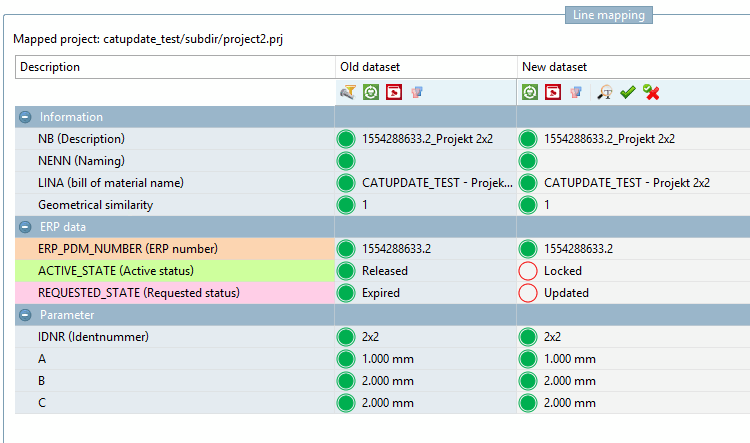

![[Remarque]](https://webapi.partcommunity.com/service/help/latest/pages/fr/partsolutions_admin/doc/images/note.png)